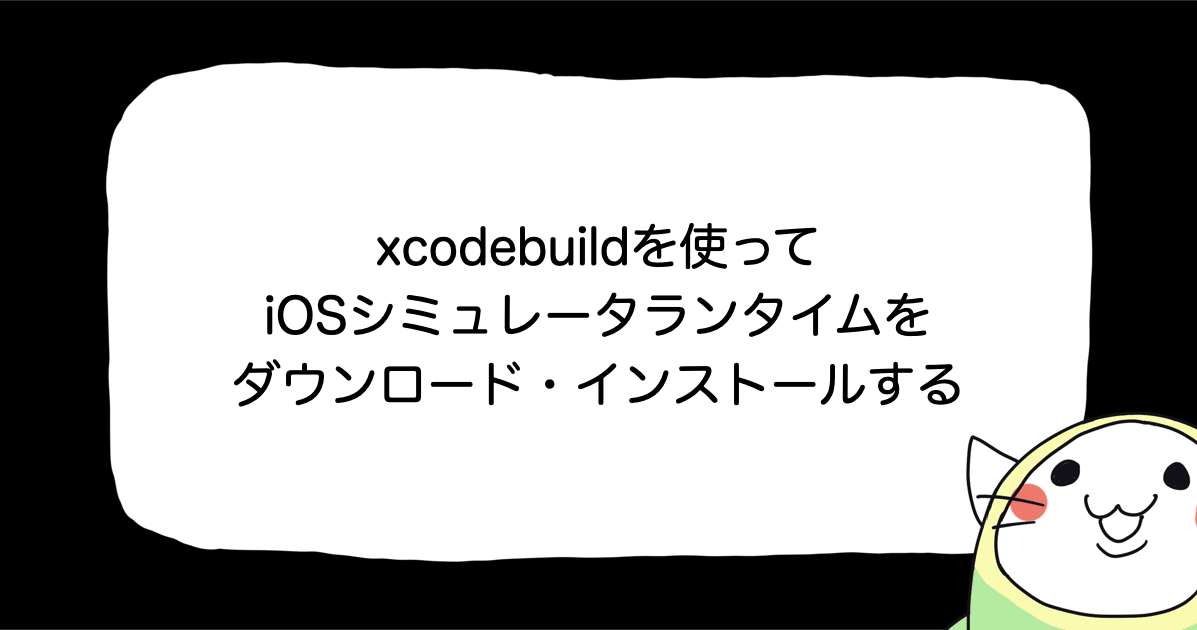![[iOS] Charles for iOSがリリースされたので試してみた](https://devio2023-media.developers.io/wp-content/uploads/2018/03/charles-for-ios.jpg)
[iOS] Charles for iOSがリリースされたので試してみた
はじめに
こんばんは。モバイルアプリサービス部の平屋です。
本記事では、本日リリースされたパケットトレースツール「Charles for iOS」の使い方を紹介します。
macOS版Charlesの使い方については以下の記事で紹介しています。
検証環境
本記事は以下の環境で検証を行いました。
- iPhone X, iOS 11.2.6
- Charles for iOS v1.0
とりあえず使ってみる
まずは、初期設定のままCharlesを使用してみます。
Charles for iOSをインストールし、起動します。
「Use Proxy」スイッチをONにします。VPNプロファイルを追加してよいか聞かれるので許可します。
パスコードを入力します。
「Use Proxy」スイッチがONになります。
別アプリ(ブラウザなど)で任意の通信(https)を発生させます。
Charlesに戻り、CURRENT SESSIONセクションのセルをタップします。
対象のセッションをタップします。
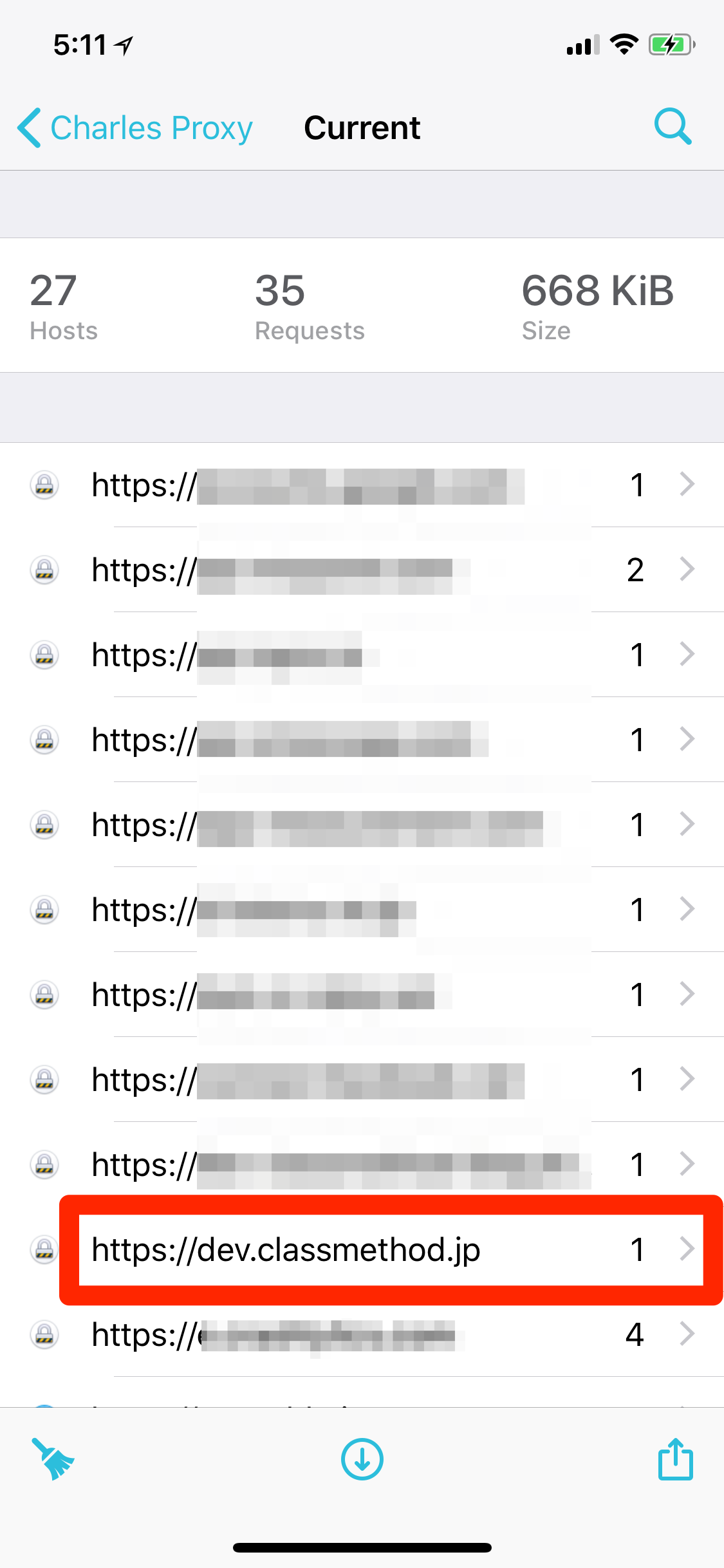
SSL Proxyingが有効になってないことがわかります。
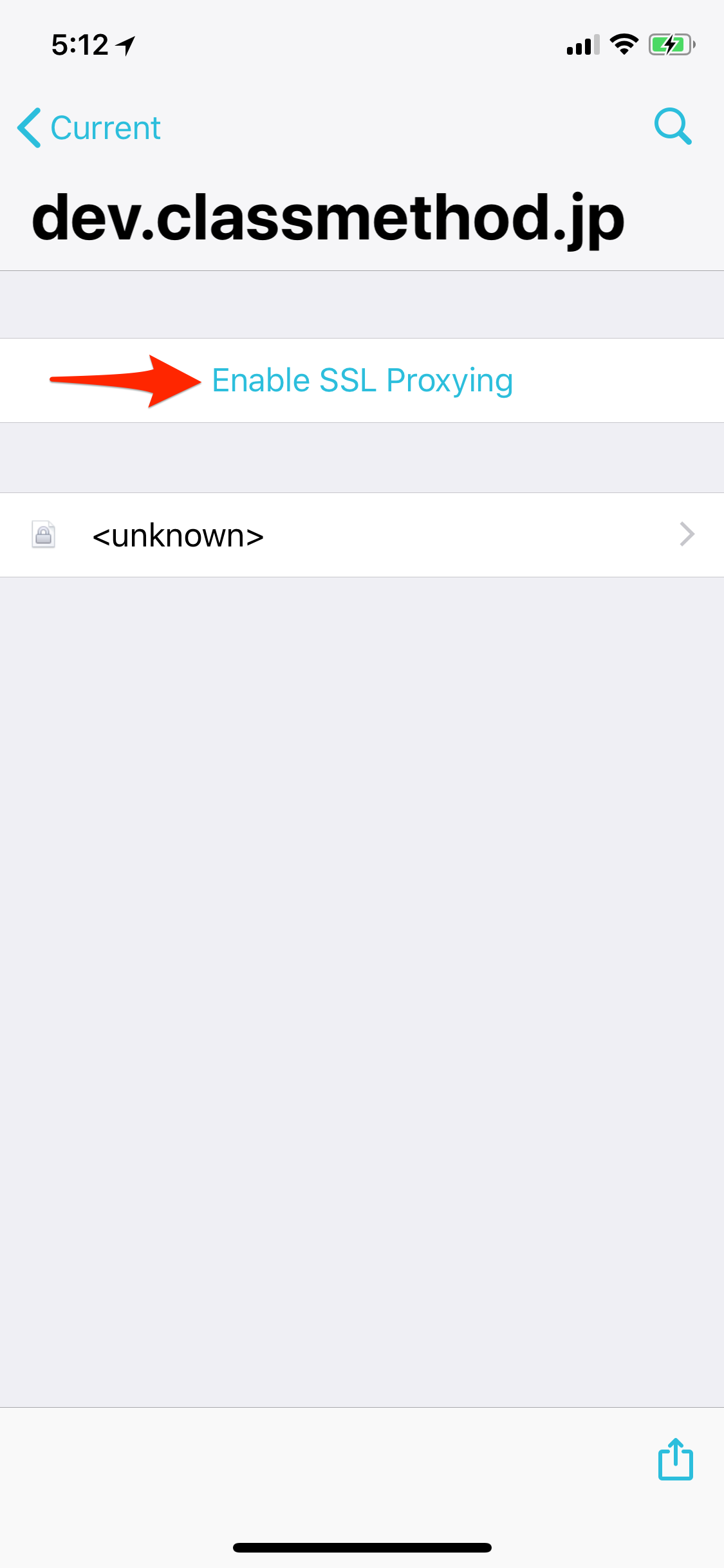
レスポンスやボディはこんな感じの表示になります。
SSL Proxyingを有効にする
次にSSL通信の内容を見ることができるようにするために、SSL Proxyingを有効にします。
Certificateをインストールする
メイン画面に戻り、左上の設定ボタンを押します。
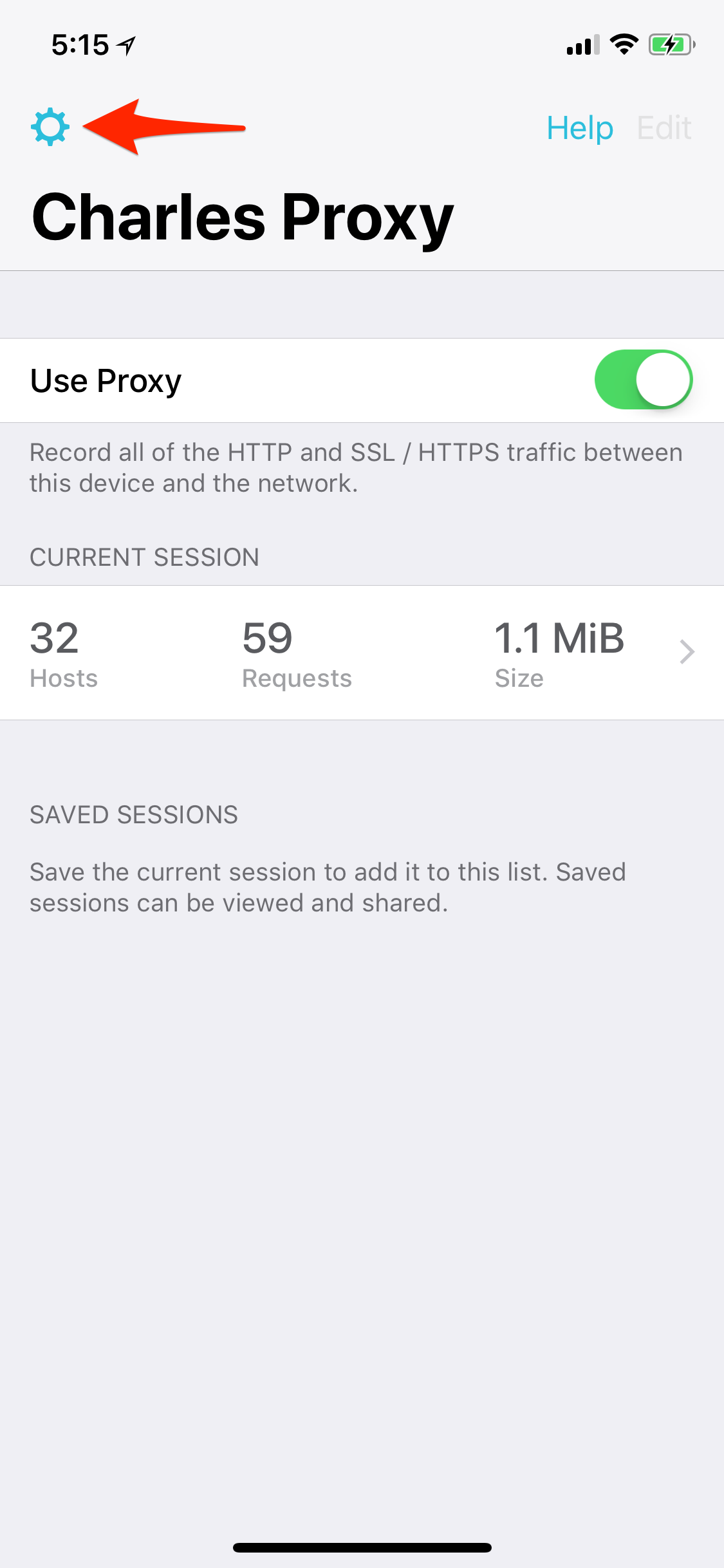
「SSL Proxying」をタップします。
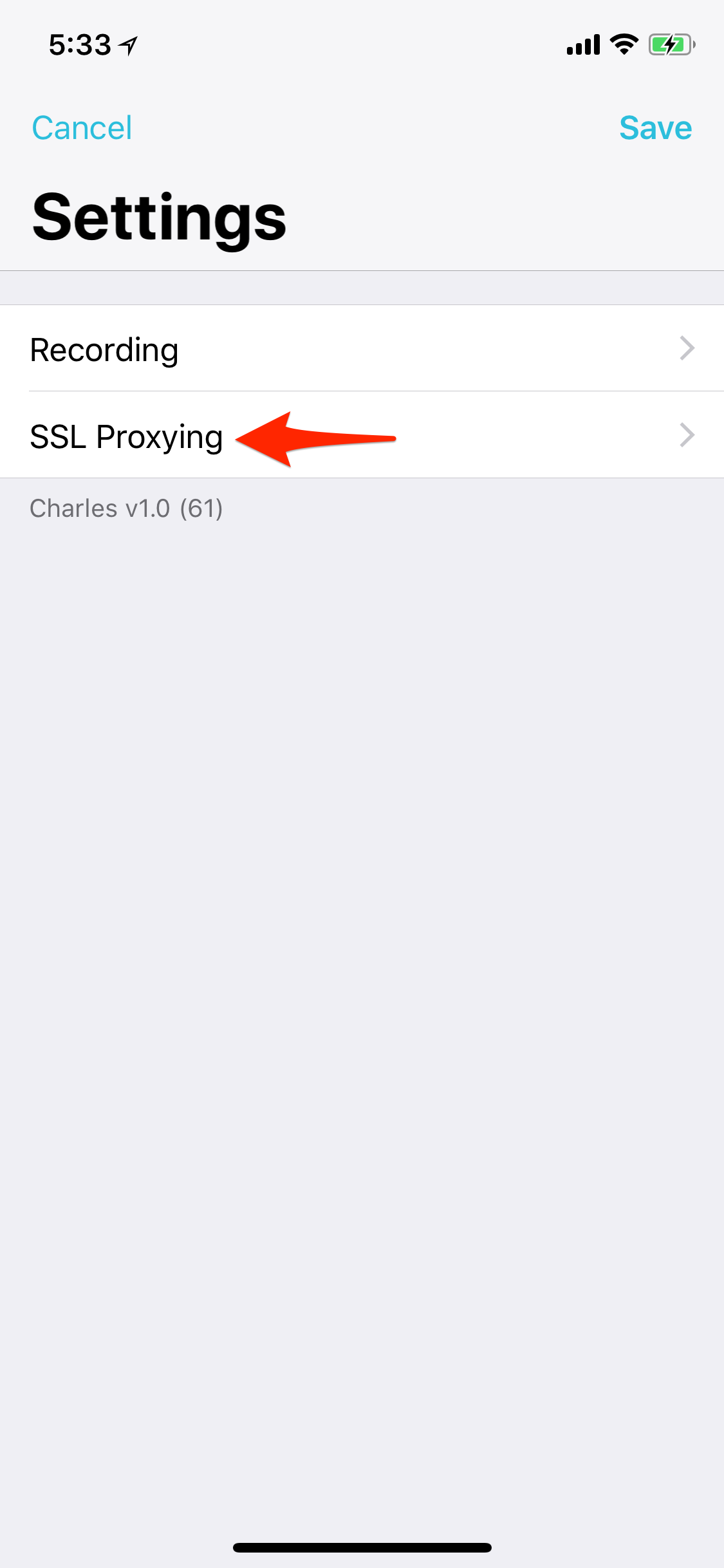
「CA CERTIFICATE」セクションの「Install SSL Certificate」をタップします。
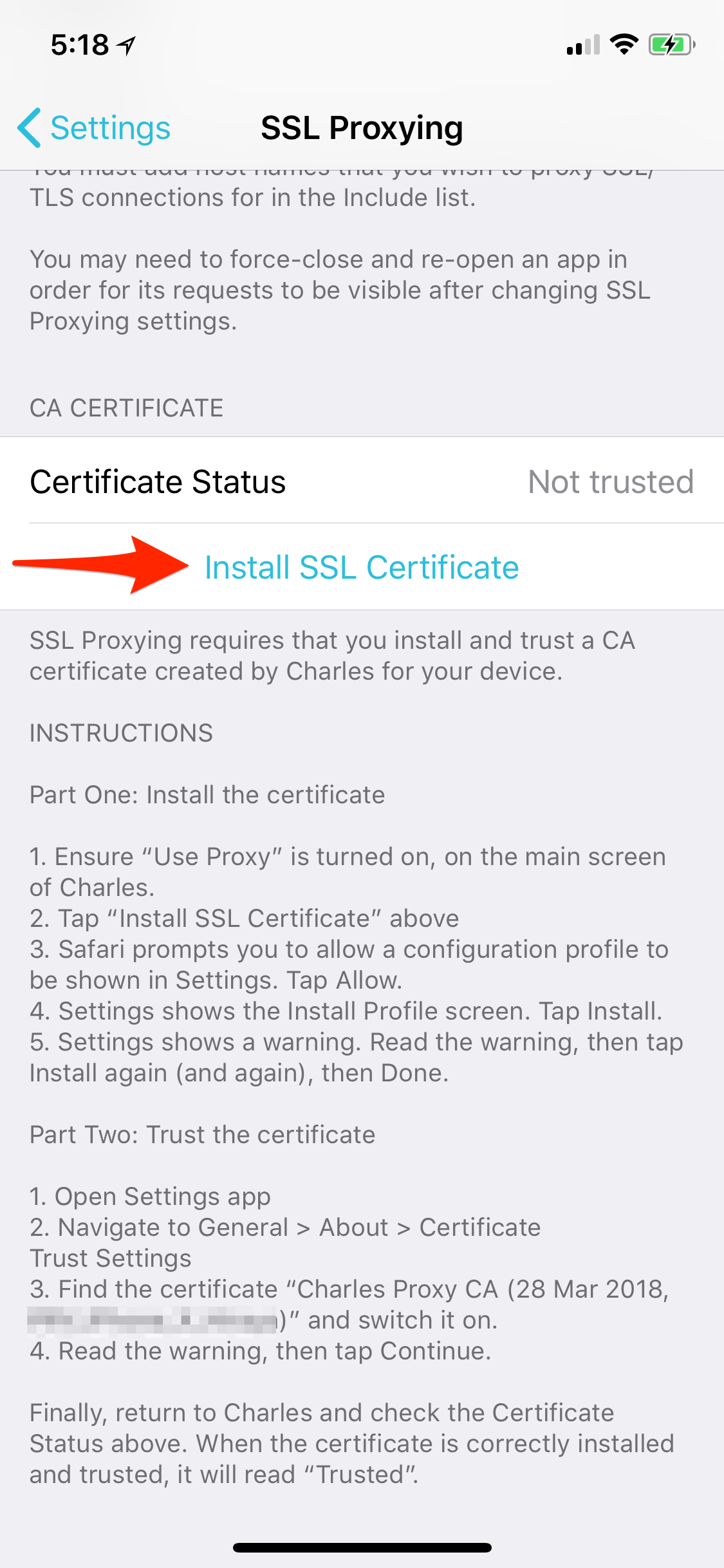
Safariが開き、設定アプリを開いてよいか聞かれるので、許可します。
設定アプリでプロファイルが表示されるので「Install」をタップします。
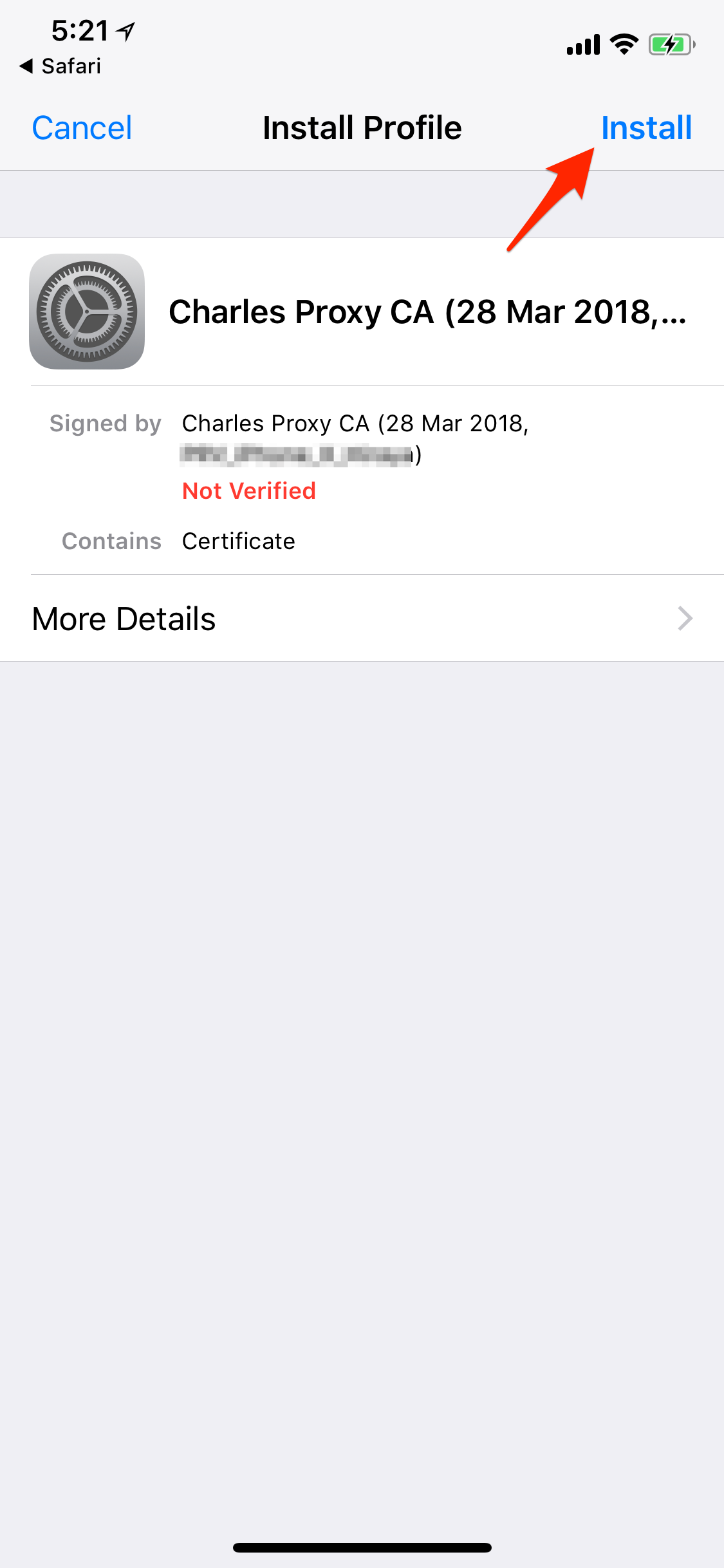
パスコード入力します。
警告が表示されるので「Install」をタップします。
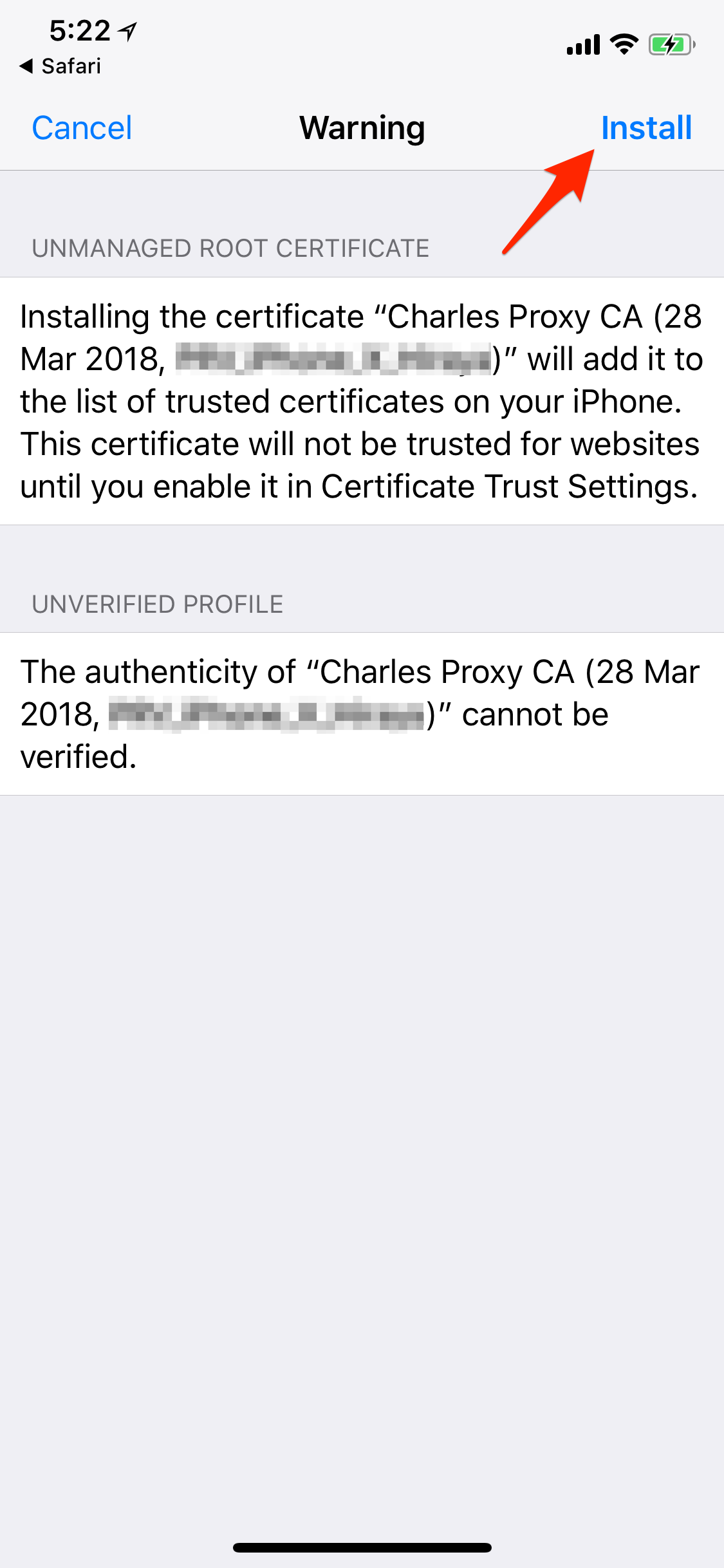
アクションシートが表示されるので「Install」をタップします。
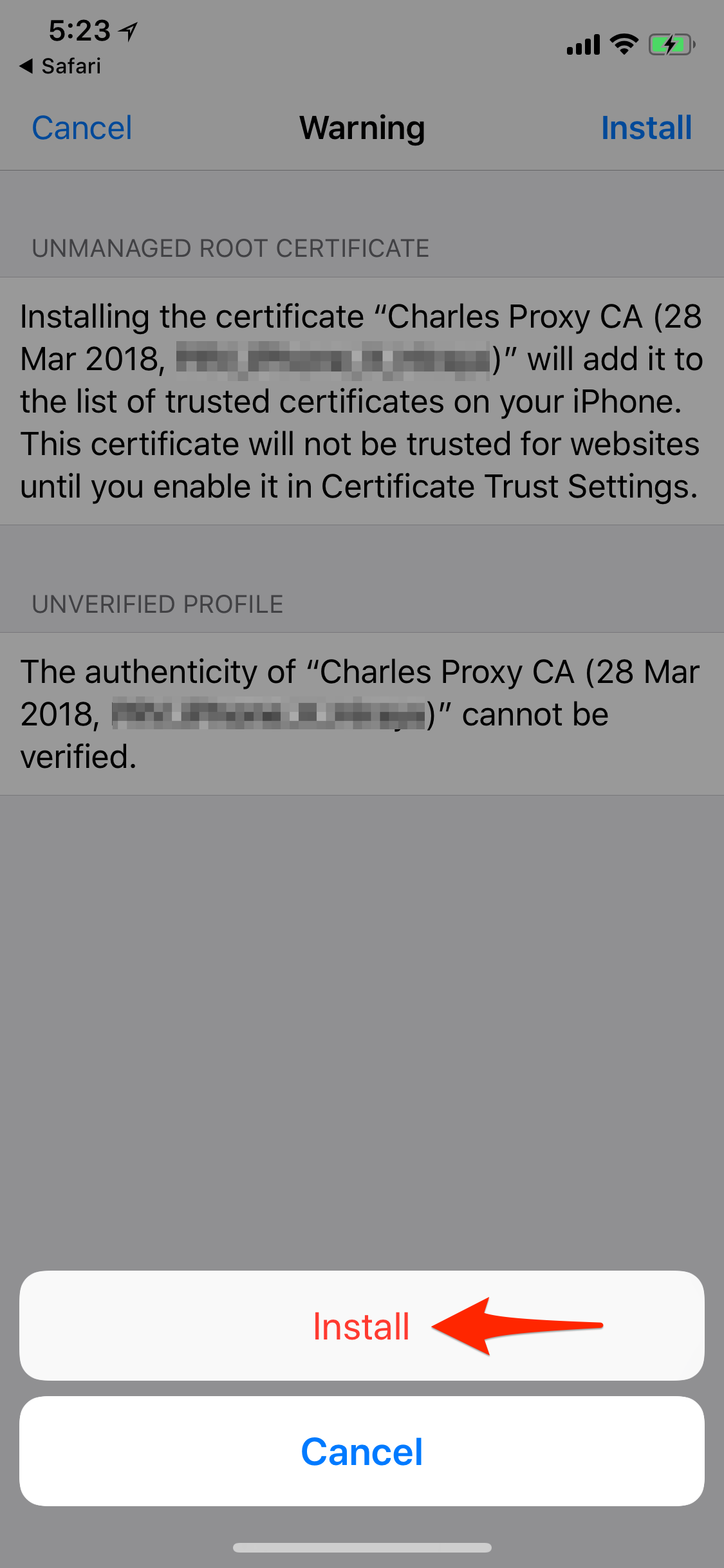
インストール完了画面が表示されるので「Done」をタップします
Certificateを信頼する
設定アプリ > General(一般) > About(情報) > Certificate(証明書信頼設定) を開き、先程インストールした証明書のスイッチをONにします。
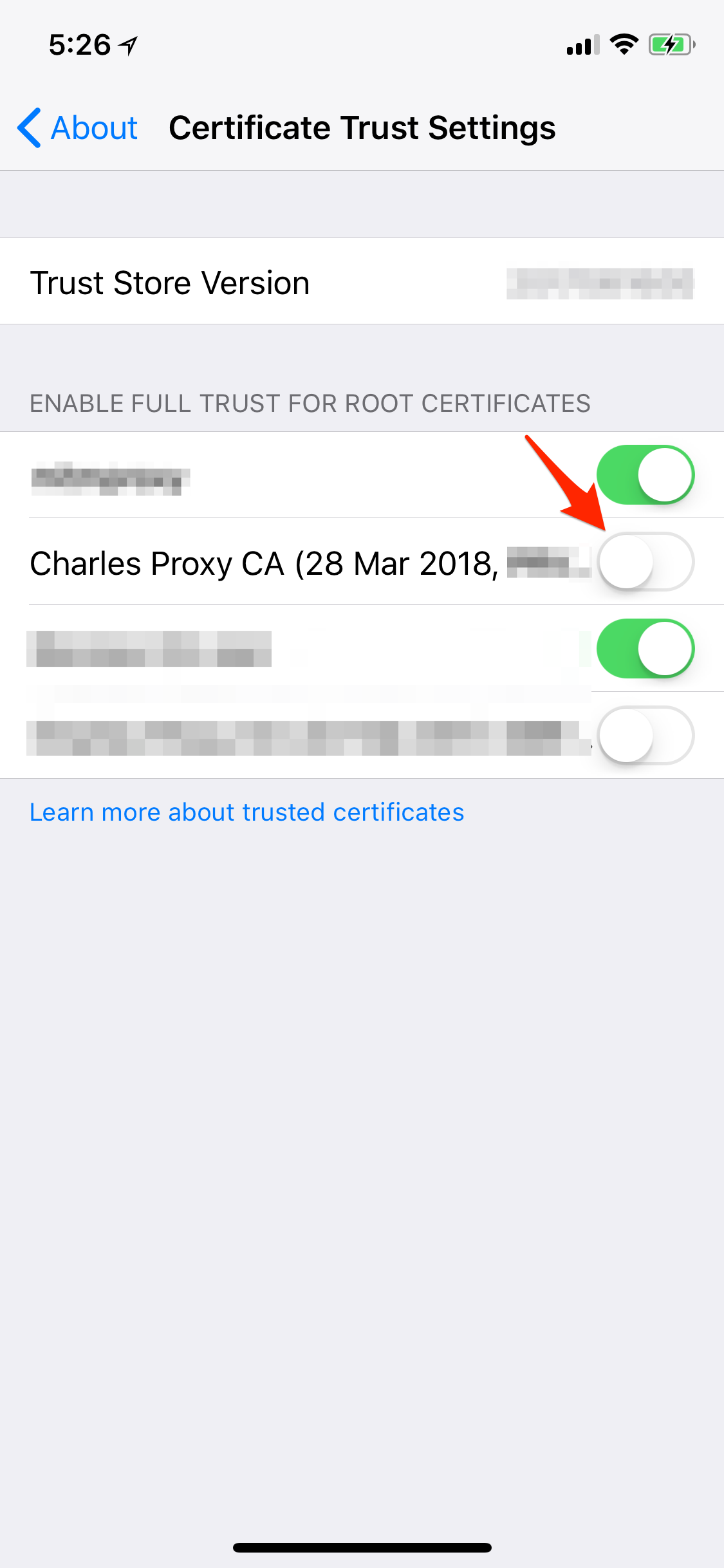
Warningが表示されるので「Continue」をタップします。
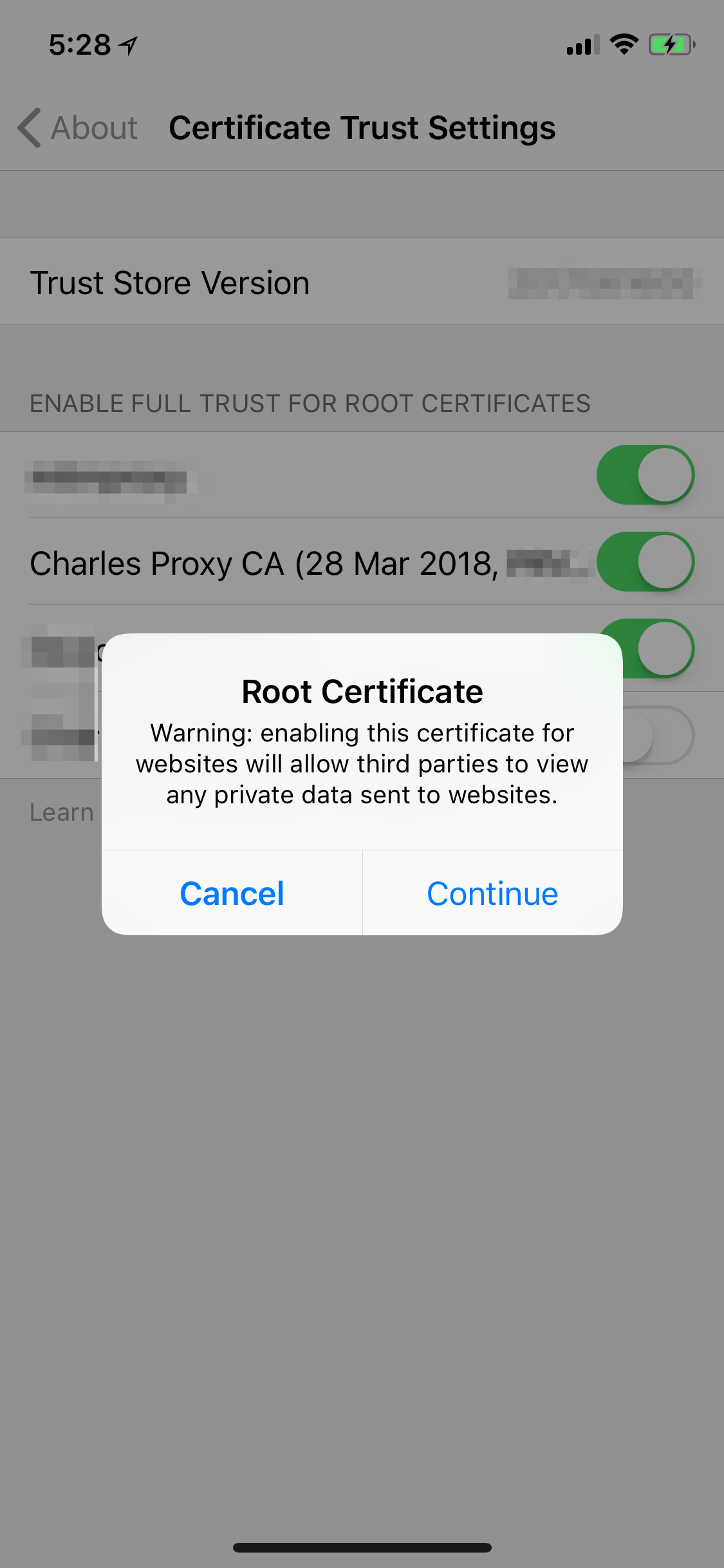
SSL Proxyingを有効にする
Charlesに戻り、設定 > SSL Proxyingを表示すると、「CA CERTIFICATE」セクションのステータスが「Trusted」に変化していることを確認できます。
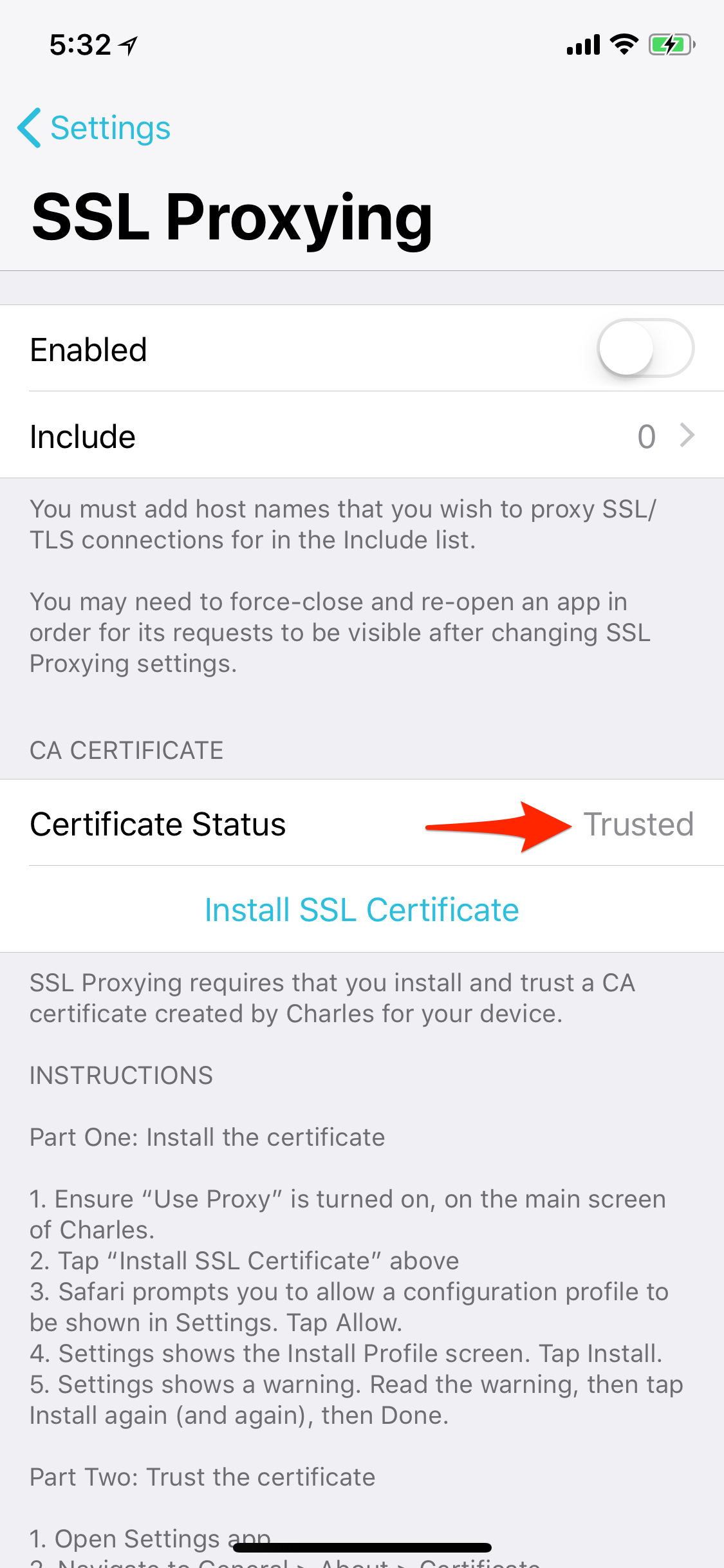
SSL Proxyingを有効にします。
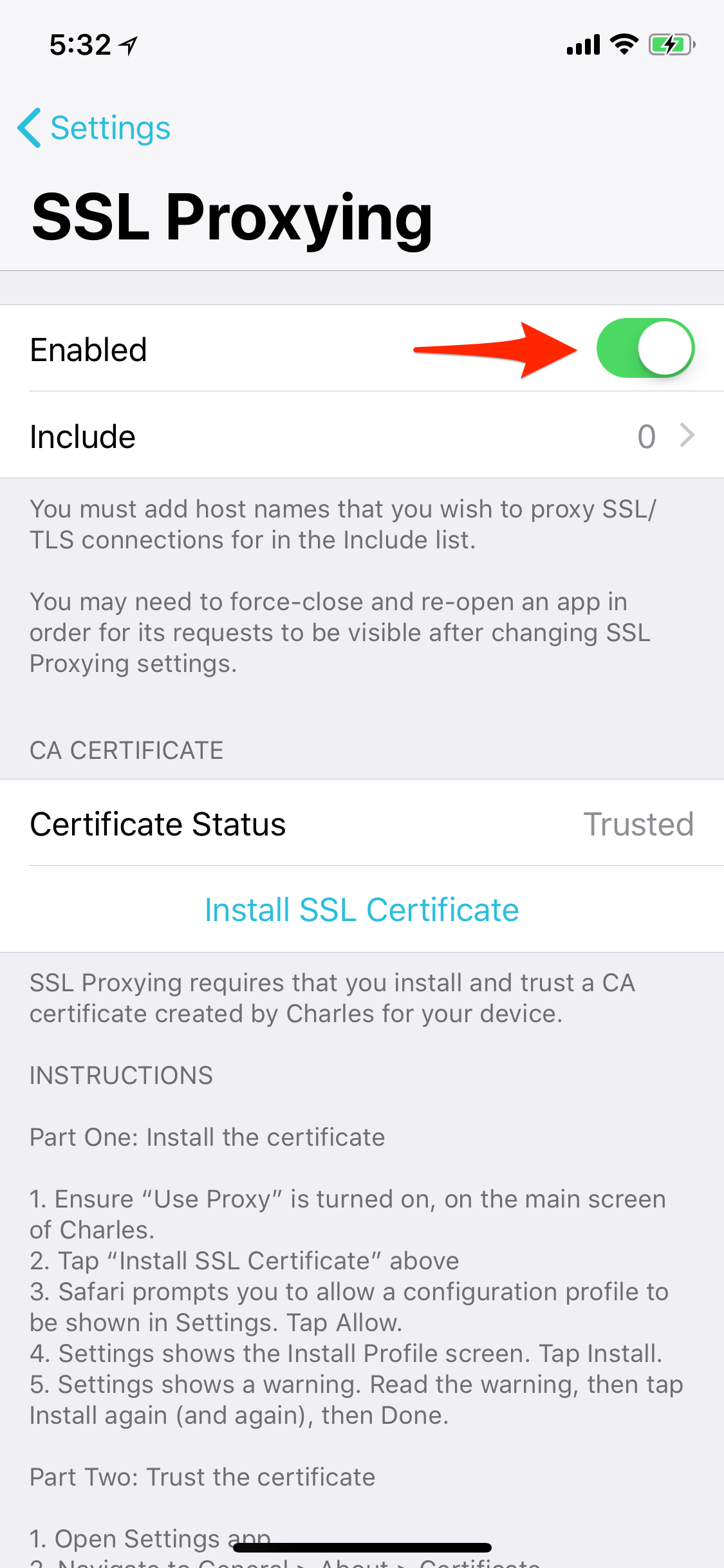
戻るボタンをタップして設定画面に戻り、Saveをタップします。
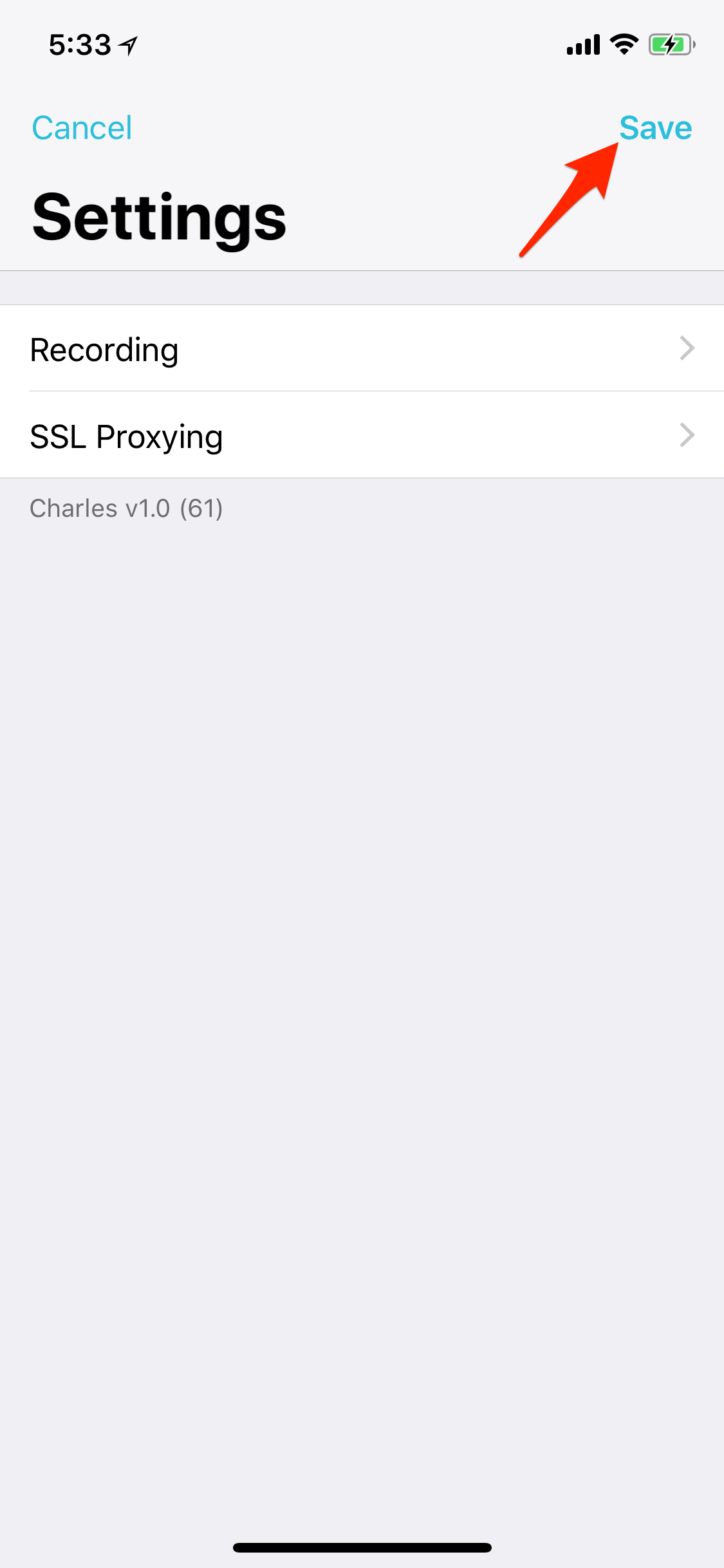
ホストごとのプロキシ設定を行う
SSL Proxyingを許可したいホストを登録していきます。
対象のセッション画面を表示し、「Enable SSL Proxying」をタップします。
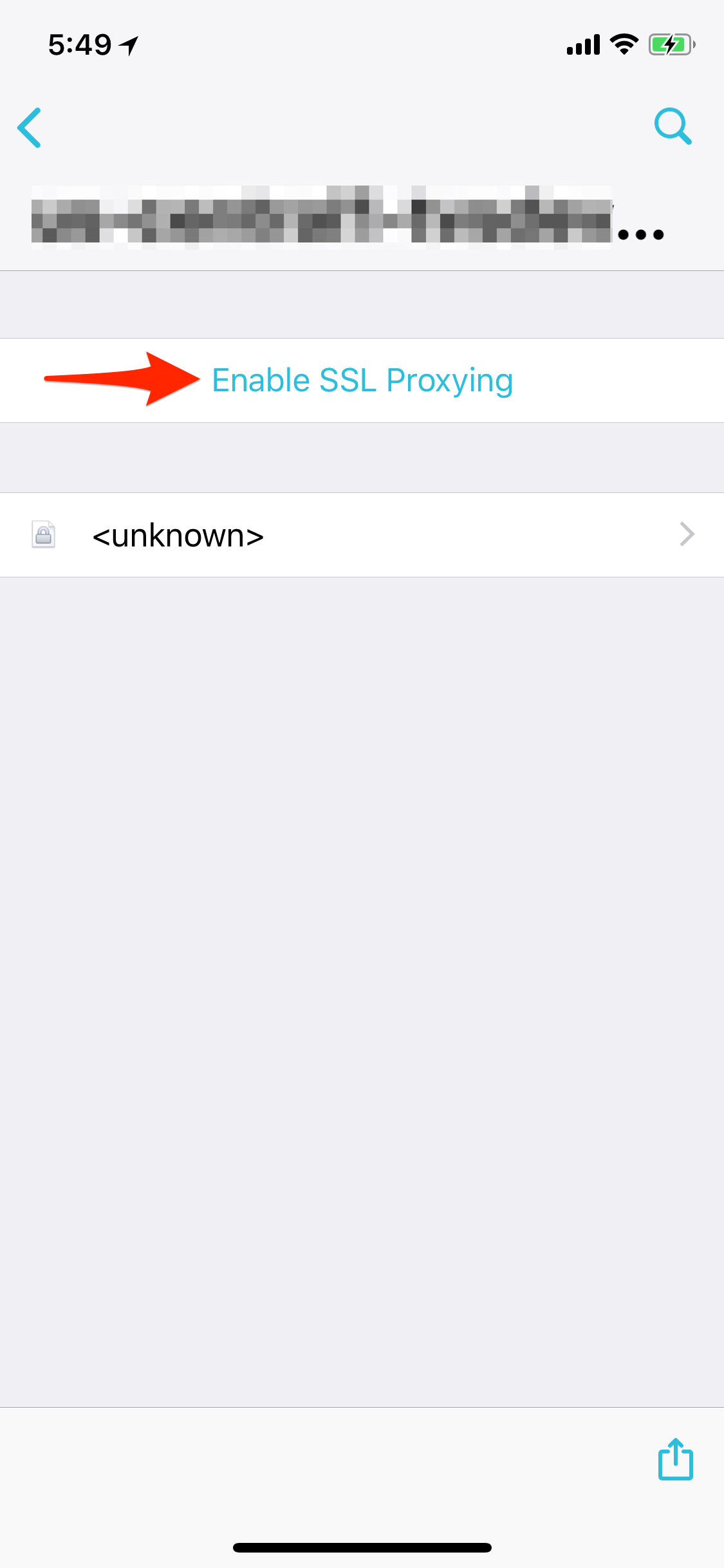
アプリを一旦落としたほうが良いかも的なメッセージが表示されます。OSのAppスイッチャーを使用してCharlesを終了させます。
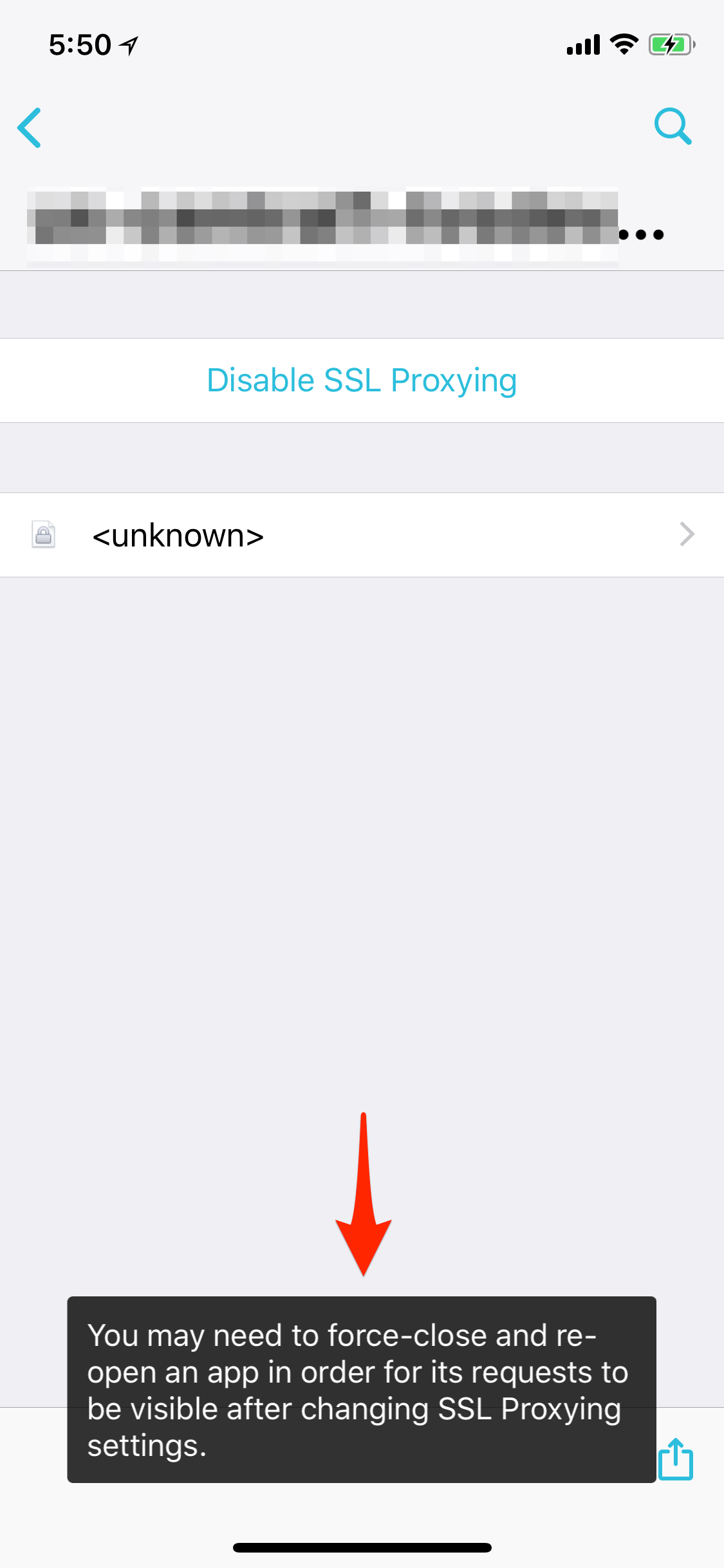
ちなみに、ホスト登録は、設定 > SSL Proxying > Include画面からもできるようです。
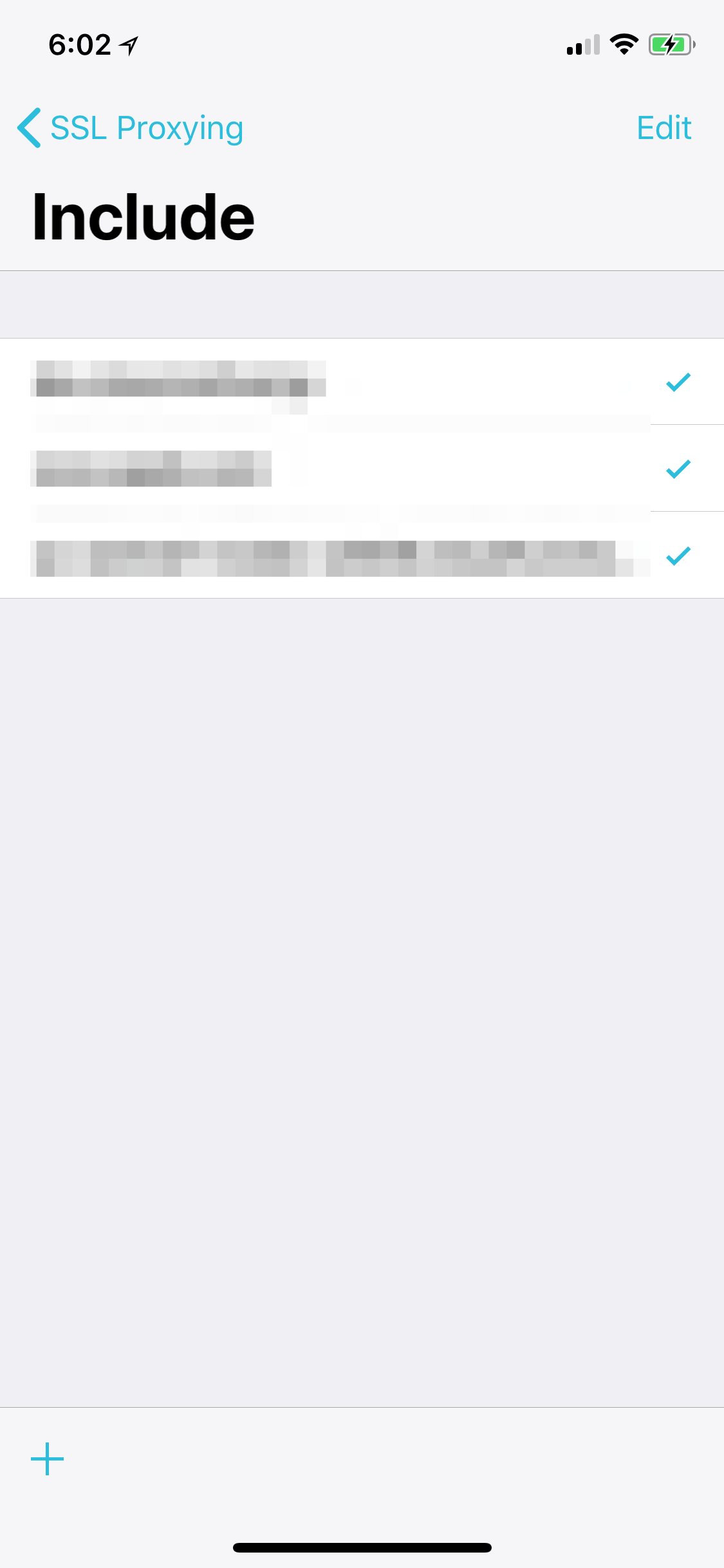
再度通信を発生させる
再度、別アプリで任意の通信(https)を発生させます。
Charlesに戻り、再度対象セッションを表示します。
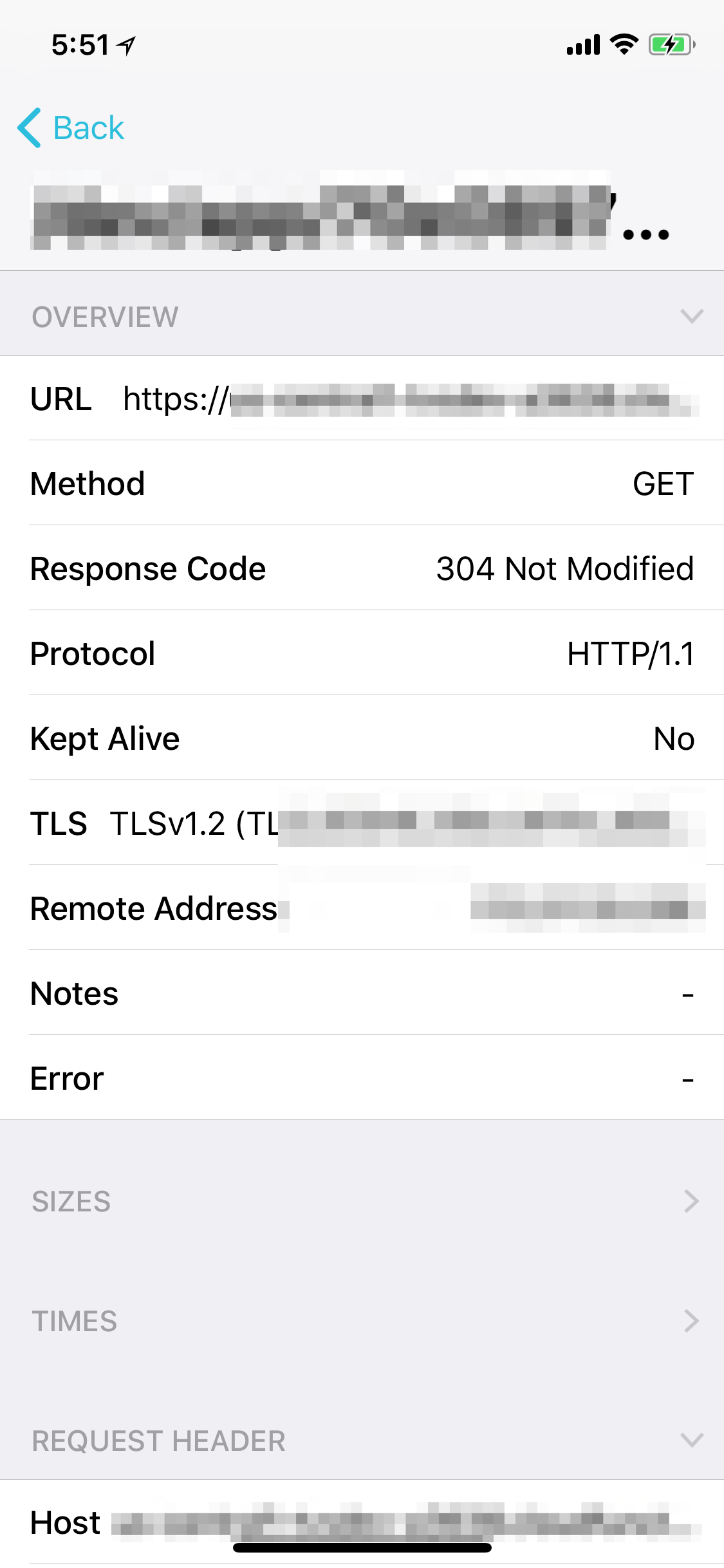
SSL通信の内容を見ることができました。
さいごに
本記事では「Charles for iOS」の使い方を紹介しました。
iOS版のCharlesは、macOS版と比べて設定項目が少なく、気軽に使えるアプリに仕上がっていました。今後も活用していきたいと思います!

![[SwiftUI] iOS 17以降の@Environmentまとめ](https://images.ctfassets.net/ct0aopd36mqt/wp-thumbnail-291ab56731465588aade0a1c471324b7/8ec78a461f25144ed01585a448b8974b/swift-ui-eyecatch.png)